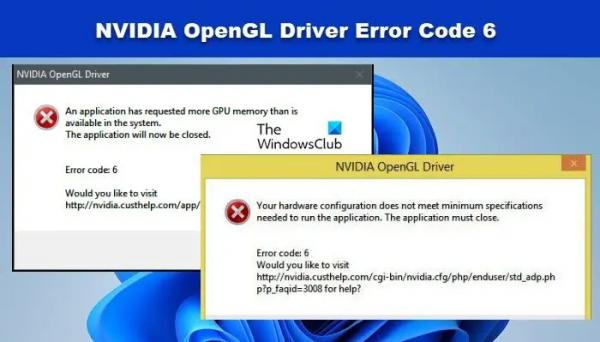Некоторые пользователи Windows сталкиваются с проблемами при работе с NVIDIA OpenGL. OpenGL — это API, который помогает компьютеру отображать 2D- и 3D-изображения. Из-за этого затронутые пользователи не могут выполнять графически интенсивные задачи. В этом посте мы обсудим код ошибки драйвера NVIDIA OpenGL 6 и посмотрим, как вы можете ее решить.
Конфигурация вашего оборудования не соответствует минимальным требованиям, необходимым для запуска приложения. Приложение должно закрыться. Код ошибки: 6
ИЛИ
Приложение запросило больше памяти графического процессора, чем доступно в системе. Теперь приложение будет закрыто. Код ошибки: 6
Что такое код ошибки 6 в NVIDIA Open GL?
Код ошибки NVIDIA OpenGL 6 возникает, когда драйвер дисплея не может обработать сделанный вами запрос. Это может произойти, если драйвер несовместим, или если они повреждены, или из-за приложений, потребляющих ресурсы.
Исправить код ошибки драйвера NVIDIA OpenGL 6
Код ошибки драйвера NVIDIA OpenGL 6 может быть вызван нехваткой памяти графического процессора, несовместимым оборудованием или поврежденными драйверами NVIDIA. Следуйте решениям, упомянутым ниже, чтобы решить проблему.
Программы для Windows, мобильные приложения, игры — ВСЁ БЕСПЛАТНО, в нашем закрытом телеграмм канале — Подписывайтесь:)
- Перезагрузите компьютер
- Закройте программы, загружающие GPU
- Откатите ваш драйвер NVIDIA
- Обновите драйвер NVIDIA
- Переустановите драйвер NVIDIA
Поговорим о них подробно.
1) Перезагрузите компьютер
Идите вперед и перезагрузите компьютер. Как только ваш компьютер загрузится, проверьте, решена ли проблема.
2) Закройте программы, загружающие GPU
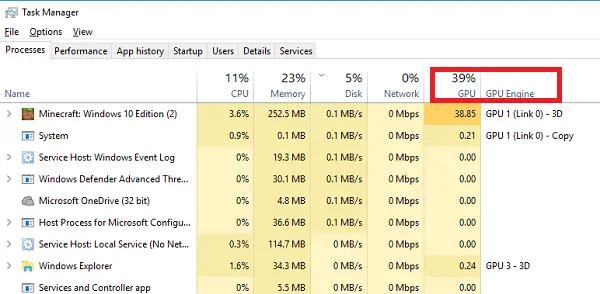
Поскольку OpenGL не может обработать ваш запрос, вам необходимо проверить, не запущены ли в фоновом режиме несколько программ, которые потребляют ресурсы вашего графического процессора.
Чтобы сделать то же самое, откройте диспетчер задач и нажмите «Подробнее», чтобы просмотреть все показатели. В разделе «Процессы» щелкните правой кнопкой мыши любую метрику использования, т. е. ЦП или ОЗУ, и выберите «ГП» и «Ядро ГП». Это даст подробную информацию об использовании графического процессора для каждого приложения. Он показывает, какое физическое использование графического процессора использует приложение и какой движок используется.
Затем вы можете щелкнуть правой кнопкой мыши некритические процессы и выбрать их завершение.
Прочтите: Извините, версия OpenGL слишком низкая, обновите графический драйвер.
3) Откатите ваш драйвер NVIDIA
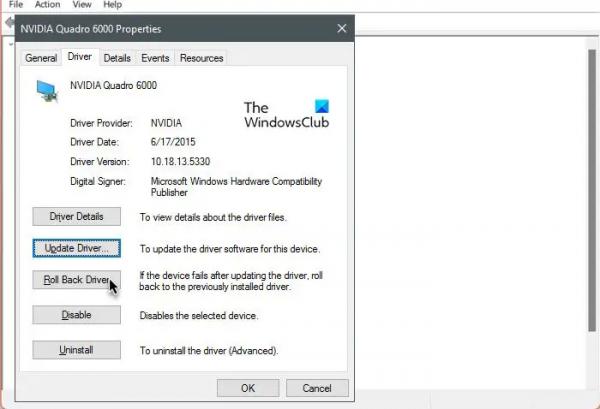
Несколько пользователей, которые обновили свою ОС Windows до следующей версии, столкнулись с этой проблемой. Если вы один из них, мы рекомендуем понизить версию драйвера, так как установленный новый на самом деле не совместим с вашей системой. Следуйте инструкциям ниже, чтобы сделать то же самое.
- Запуск Диспетчер устройств через Win + X > Диспетчер устройств.
- Теперь разверните Видеоадаптеры и выберите Свойства.
- Идти к Водитель а затем нажмите на Откат драйвера.
Откат драйвера может занять некоторое время, но затем проверьте, решена ли проблема. Если кнопка неактивна, посетите официальный веб-сайт OEM и загрузите и установите предыдущую версию драйвера.
По сути, если кнопка «Откатить драйвер» неактивна, могут произойти две вещи: либо вы используете предыдущую версию драйвера, либо ваш драйвер не был обновлен, и последний сценарий требует обновления драйвера.
4) Обновите драйвер NVIDIA

Обновление драйвера до последней версии — еще один вариант, который вы можете рассмотреть. Лучше всего использовать NV Updater. Однако вы также можете либо установить программное обеспечение для обновления драйверов, чтобы поддерживать ваши драйверы в актуальном состоянии, либо загрузить драйвер Windows и дополнительное обновление.
После удаления драйвера перезагрузите компьютер. Как только ваш компьютер загрузится, загрузите драйвер с веб-сайта производителя. Наконец, установите драйвер и проверьте, решена ли проблема.
Надеюсь, вы сможете решить проблему, используя решения, упомянутые в этом посте.
Чтение: Драйвер NVIDIA OpenGL обнаружил проблему с драйвером дисплея
Почему мой NVIDIA OpenGL не работает?
NVIDIA OpenGL не будет работать, если есть проблема с драйвером. Для решения этой проблемы вам нужно всего три вещи: откат, обновление или переустановка драйвера. Мы упоминали все три решения ранее, просто просмотрите их, и это поможет вам.